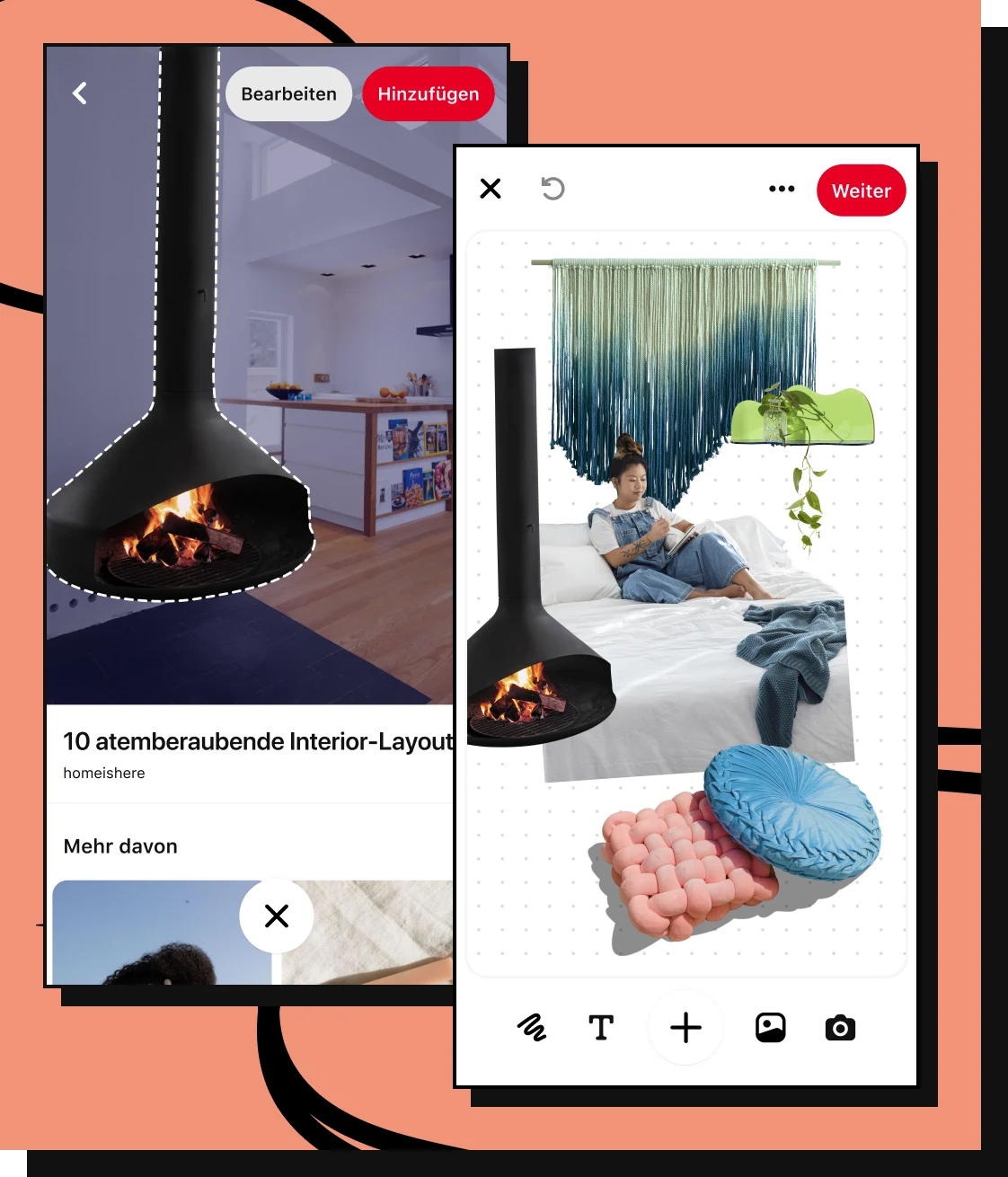Ran an die Collagen!
So erstellst du eine Collage
1. Collage auswählen
Tippe unten auf deinem Bildschirm auf das Pluszeichen (+) und wähle das Collage-Symbol aus.
2. Cutouts hinzufügen
Tippe auf die Plus-Taste, um Cutout- und Pin-Optionen anzuzeigen oder zu suchen. Tippe dann zum Auswählen und zum Bearbeiten/Hinzufügen. Und noch mal von vorne.
3. Bearbeiten und anordnen
Ordne deine Cutouts neu an, ändere den Hintergrund oder passe ihn mit den Optionen aus der Text- oder Zeichnensymbolleiste individuell an, um ihm den letzten Schliff zu geben.
4. Veröffentlichen und teilen
Fülle Titel- und Beschreibungsfelder aus und veröffentliche deine Collage als Pin.
Schon gewusst? Mit der Option „Remix aktivieren“ können andere deine Collage als Ausgangspunkt für einen Remix verwenden. Jeder Remix ist mit deiner Originalcollage verknüpft und kann dazu beitragen, deine Inhalte mehr Menschen zugänglich zu machen.
Wie du Collagen für dich nutzen kannst
Weitere Gründe, Collagen zu lieben
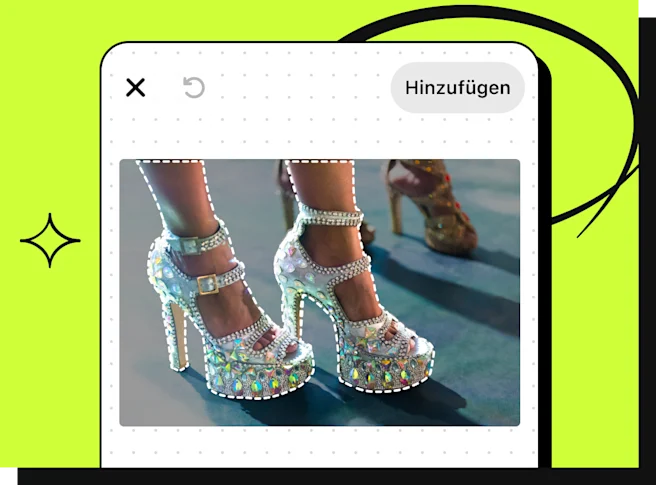
Foto- und Collagenliebhaber*innen: Das ist für euch! Die Zeiten des Exportierens, Importierens und erneuten Exportierens sind vorbei. Mit Pinterest Collagen kannst du deine Lieblingsobjekte digital ausschneiden und mithilfe nur einer Plattform zu einer Collage kombinieren.
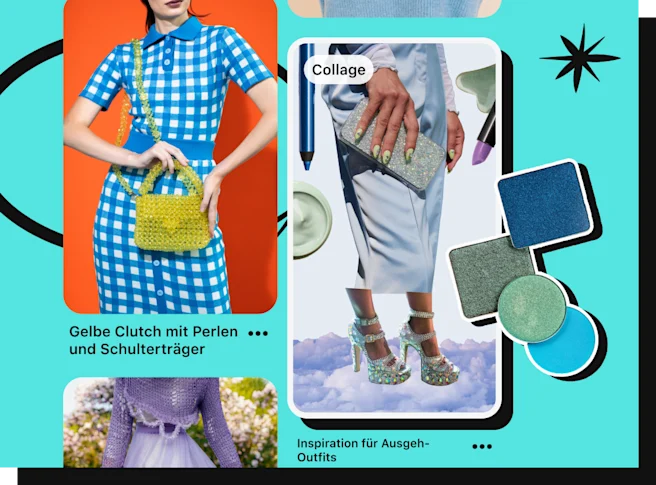
Und das ansprechendste Inhaltsformat auf Pinterest sind … Collagen! Sie fallen nicht nur den Nutzer*innen auf, die auf Feed-Seiten stöbern, sondern sie regen auch zu einer tieferen Erkundung und Interaktion an.¹

Hinter einer Collage steckt mehr, als es zunächst den Anschein macht. Wenn Nutzer*innen auf einzelne Cutouts in einer Collage tippen, können sie weitere Informationen zum Cutout-Bild erhalten, beispielsweise einen Webseiten-Link mit Einkaufsdetails. Außerdem ist jeder Cutout mit seinem ursprünglichen Pin verknüpft und wird der ursprünglichen Quelle zugeschrieben.